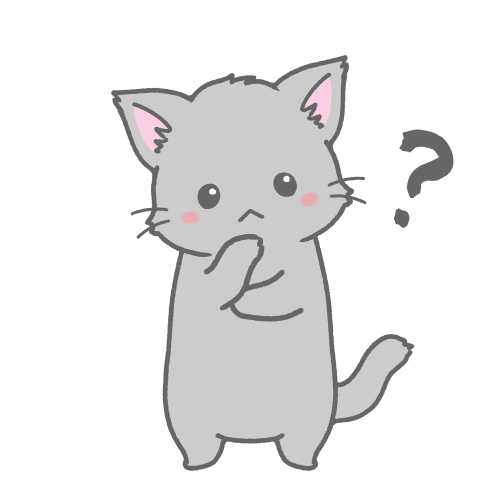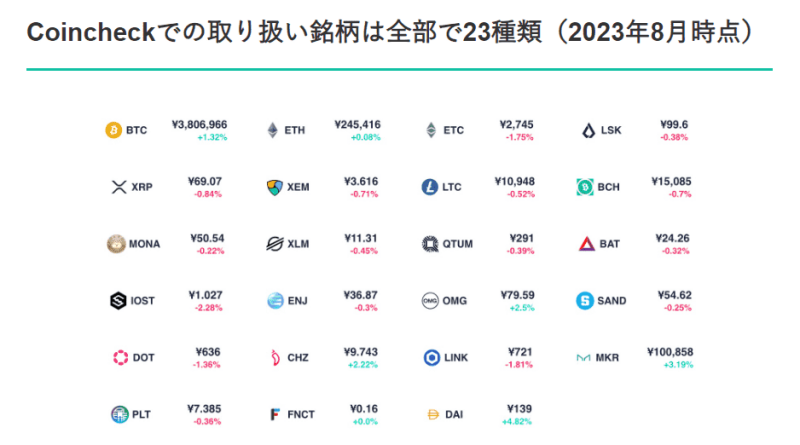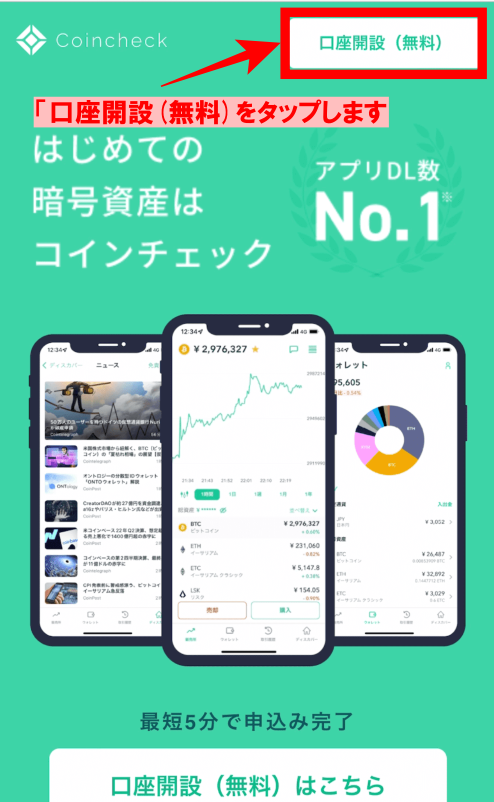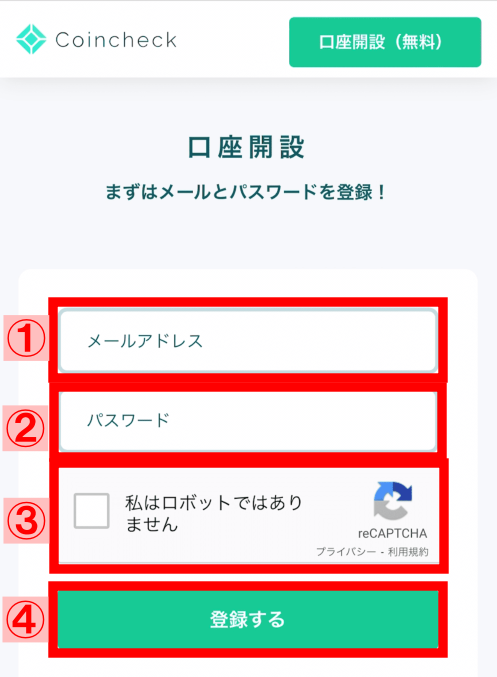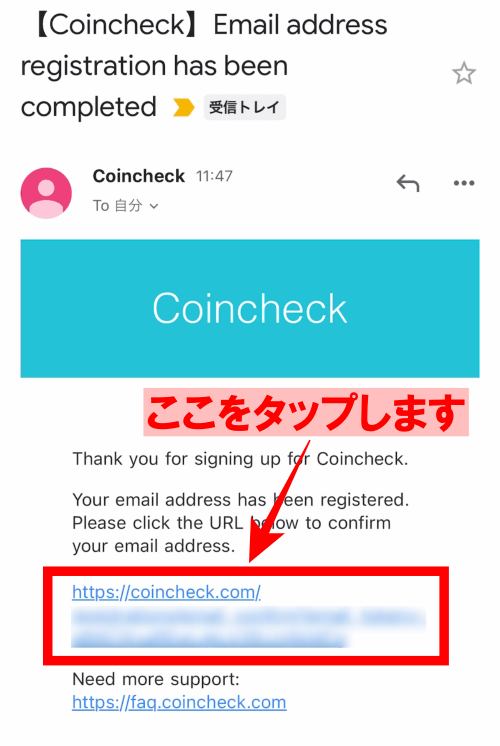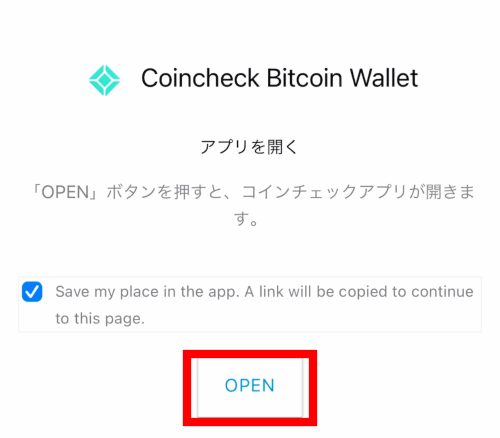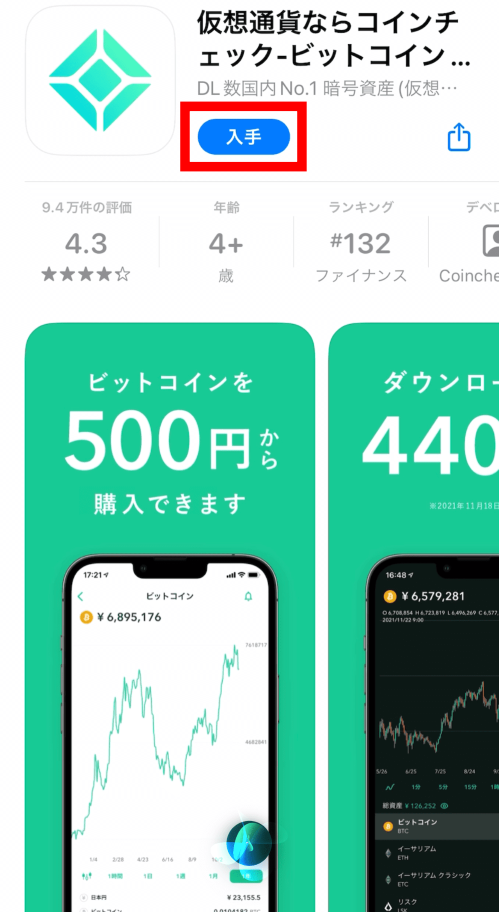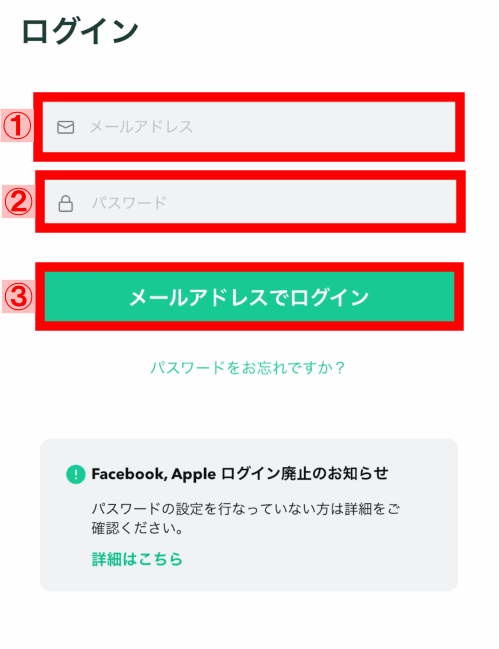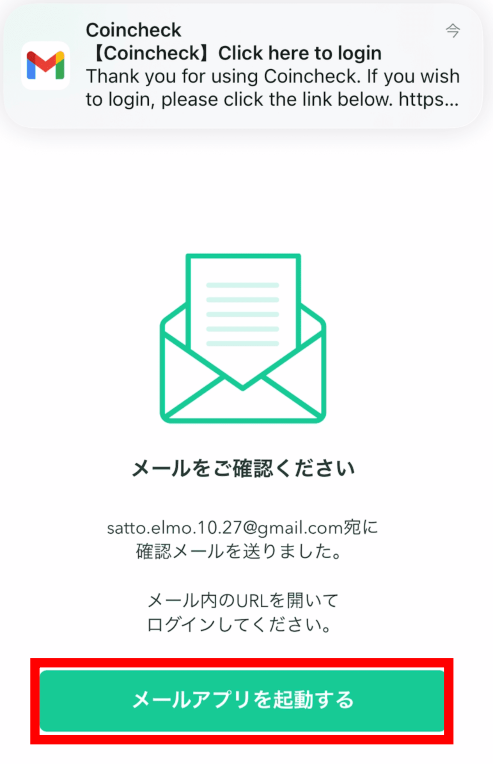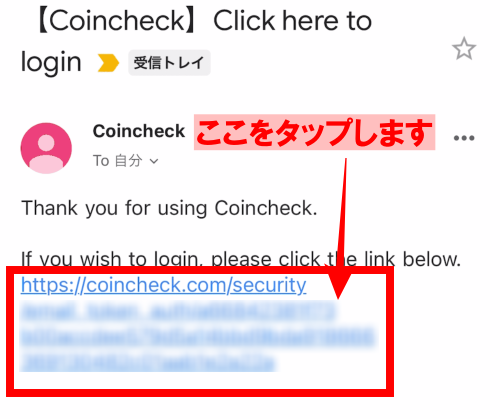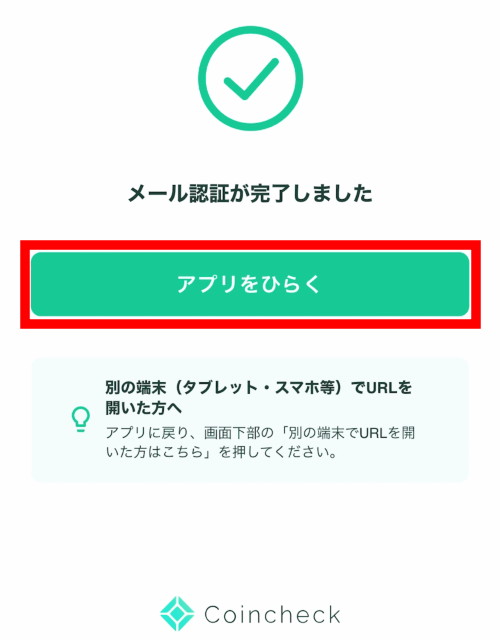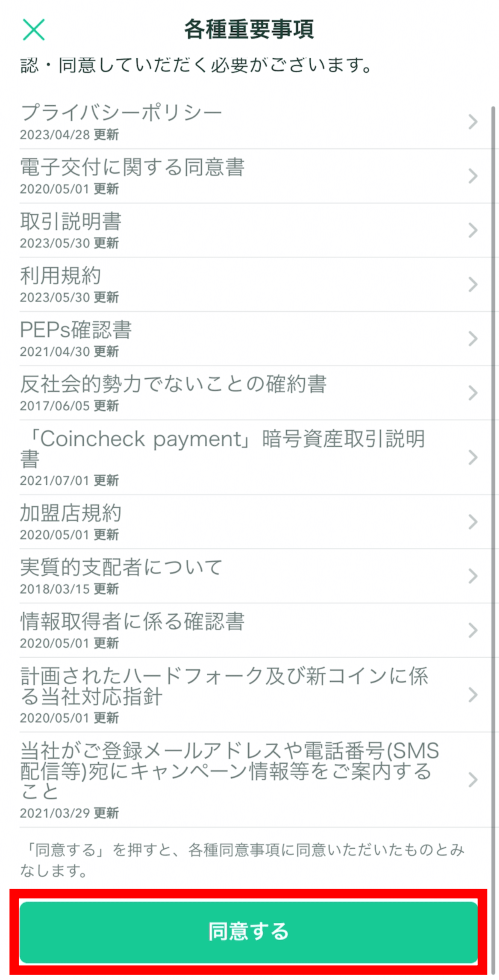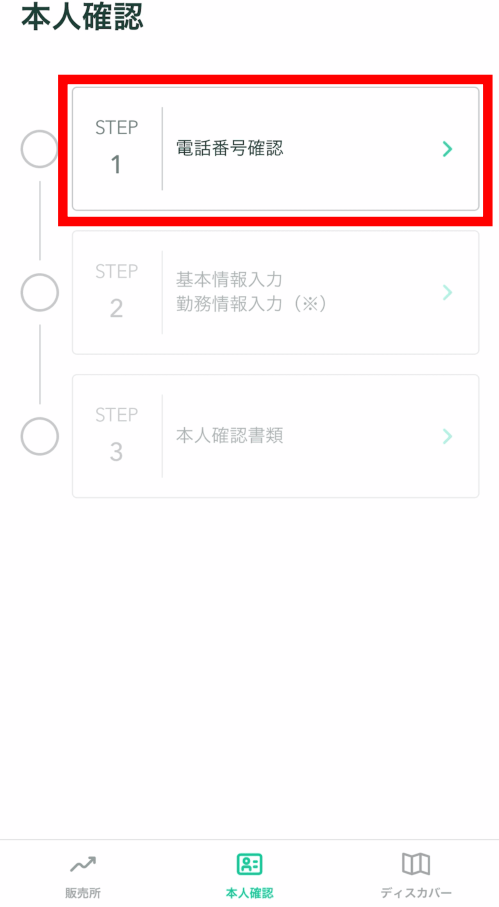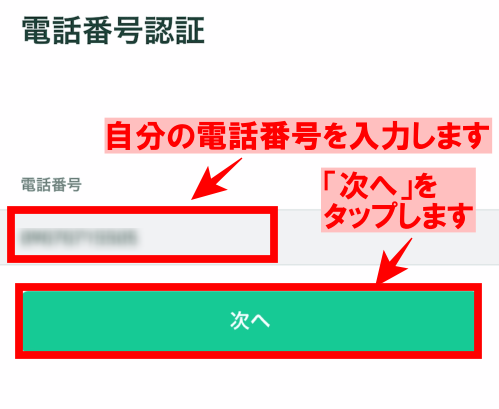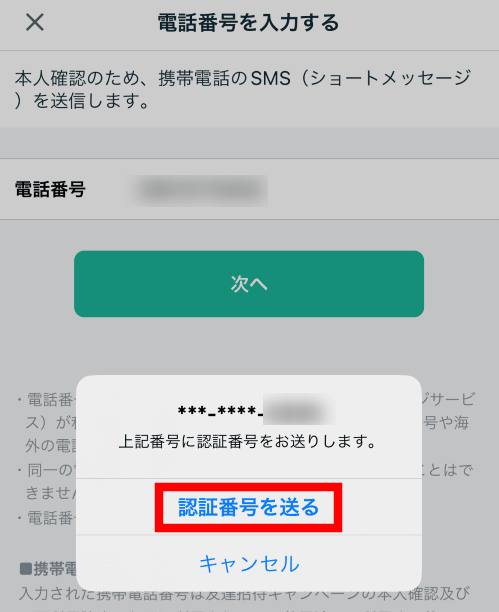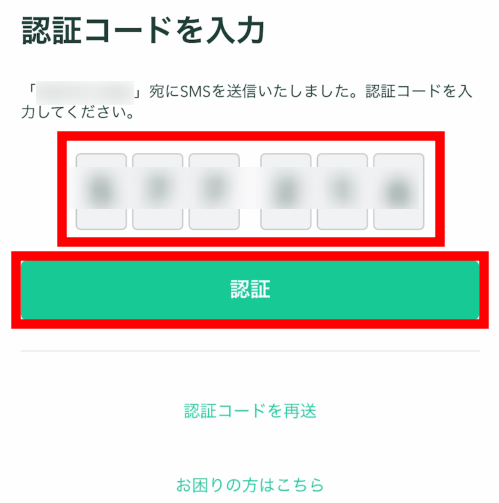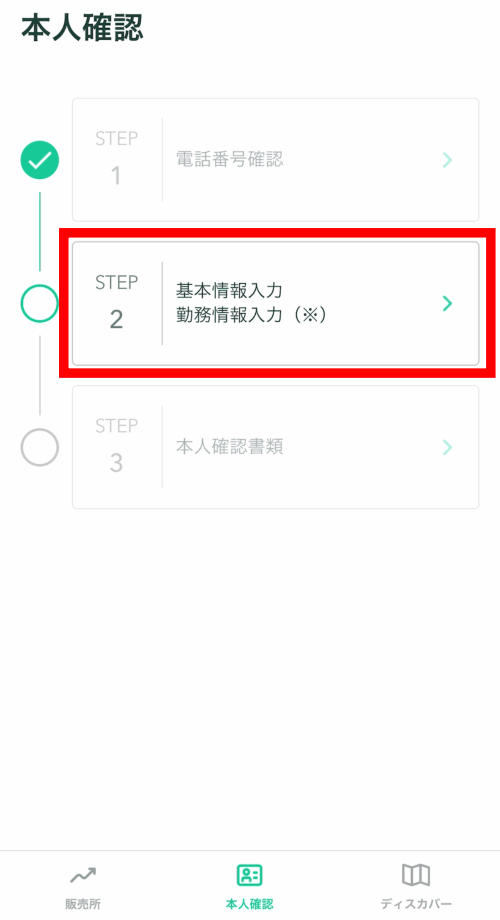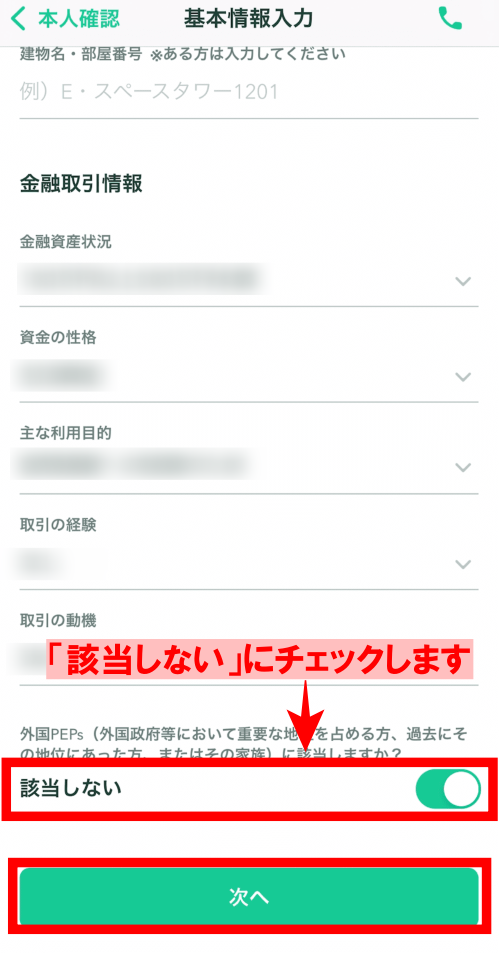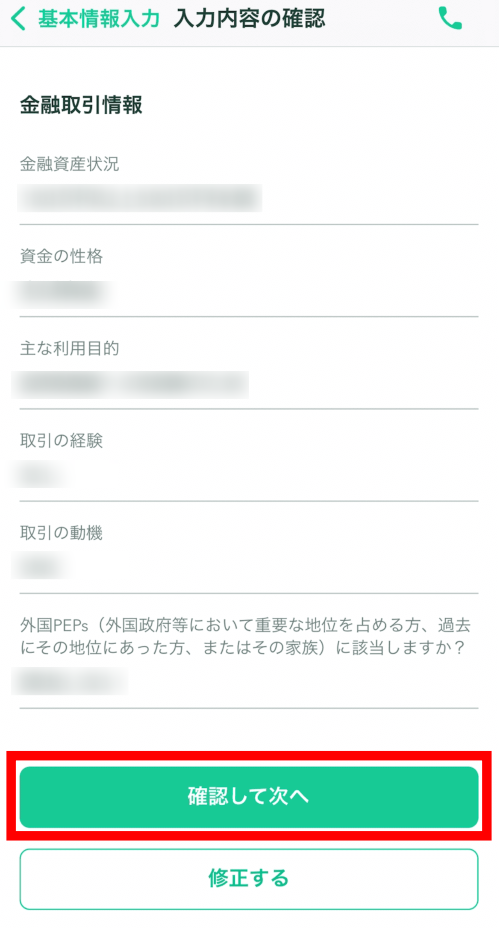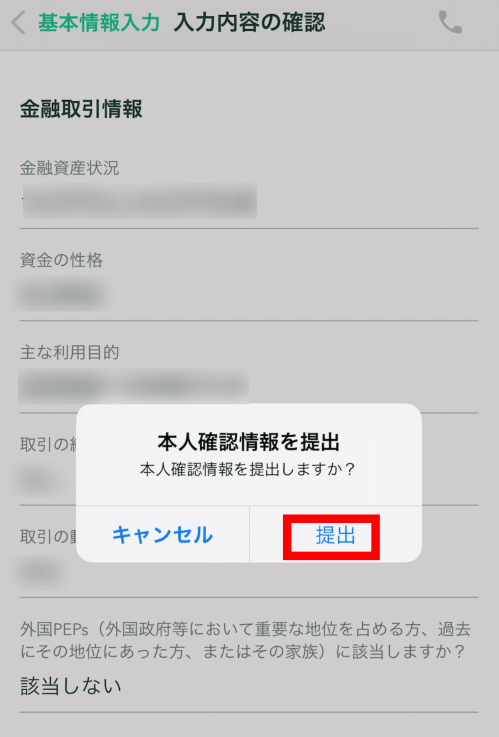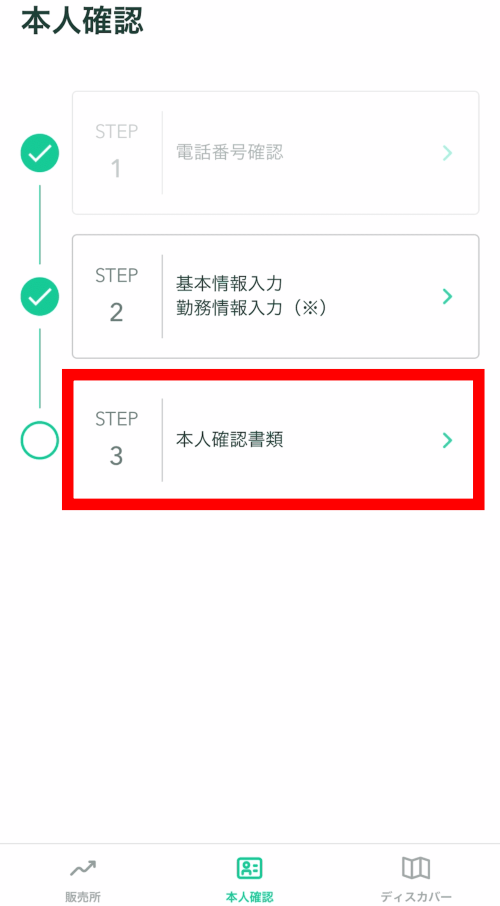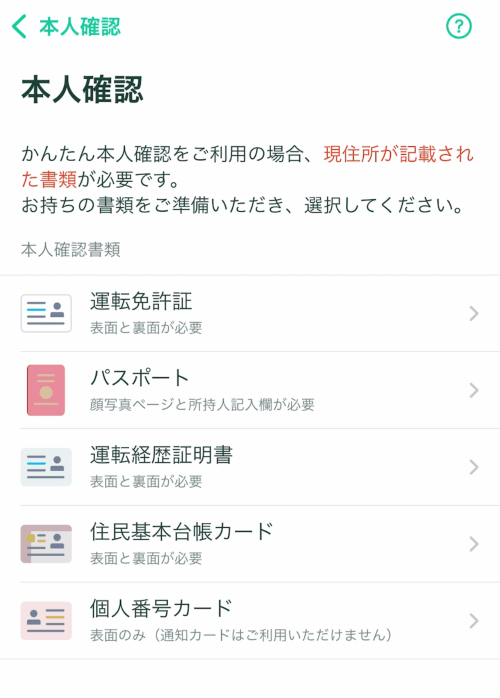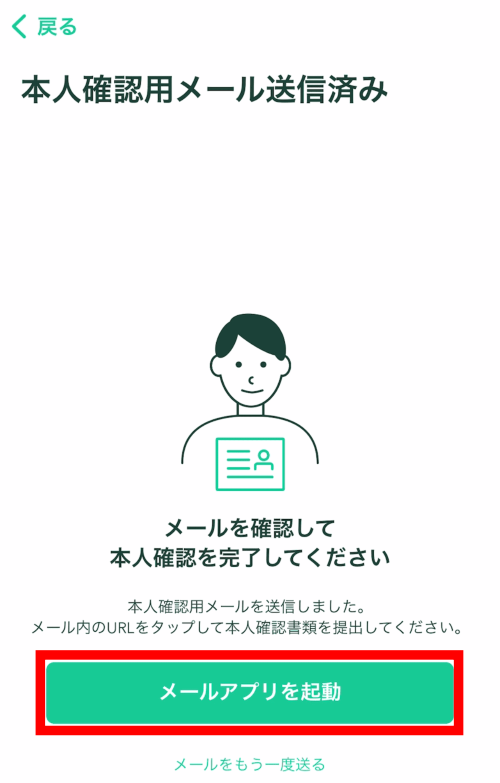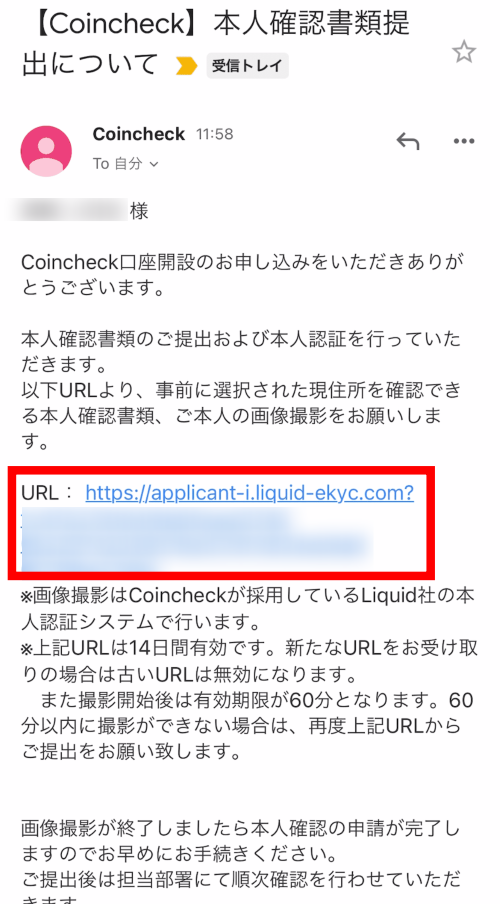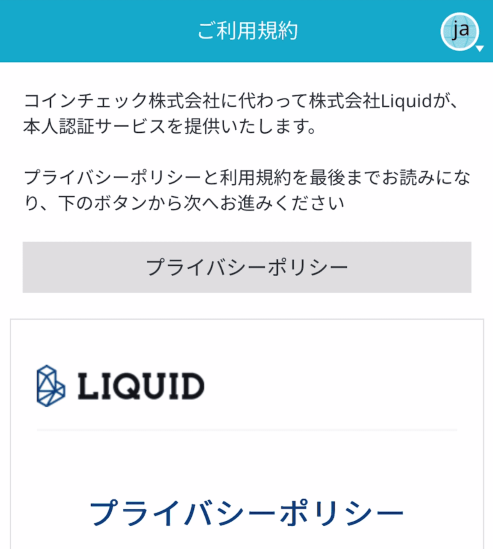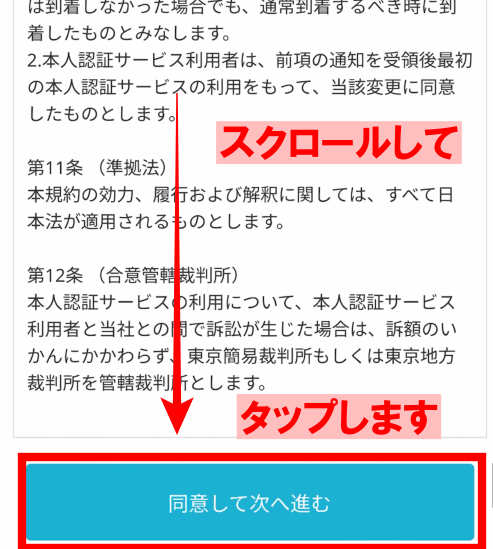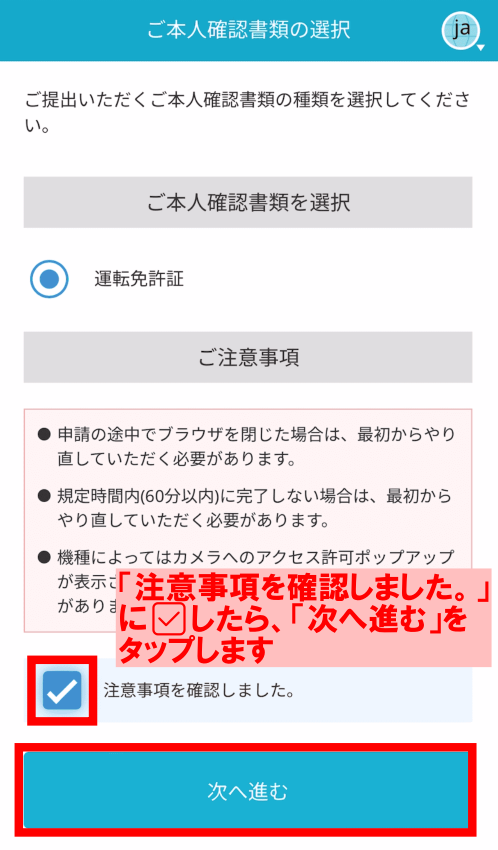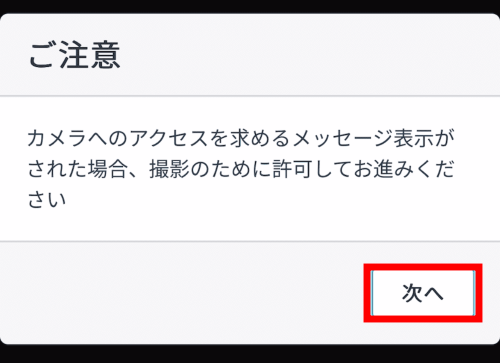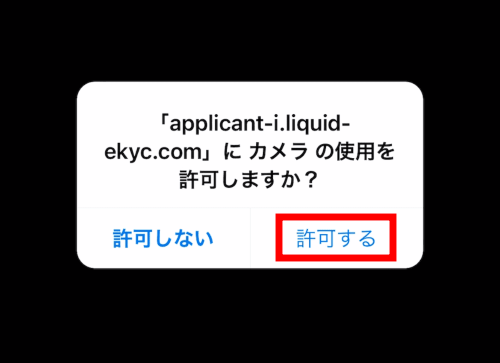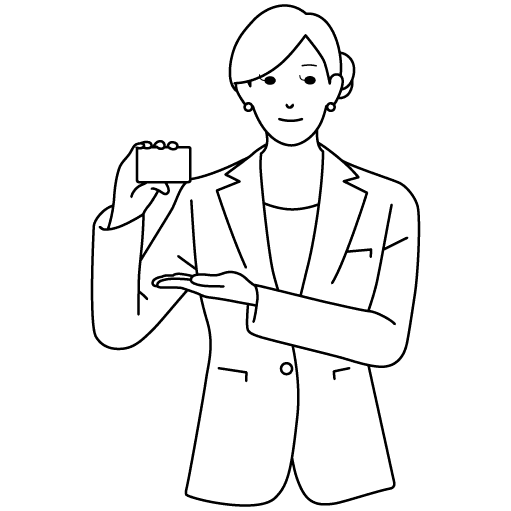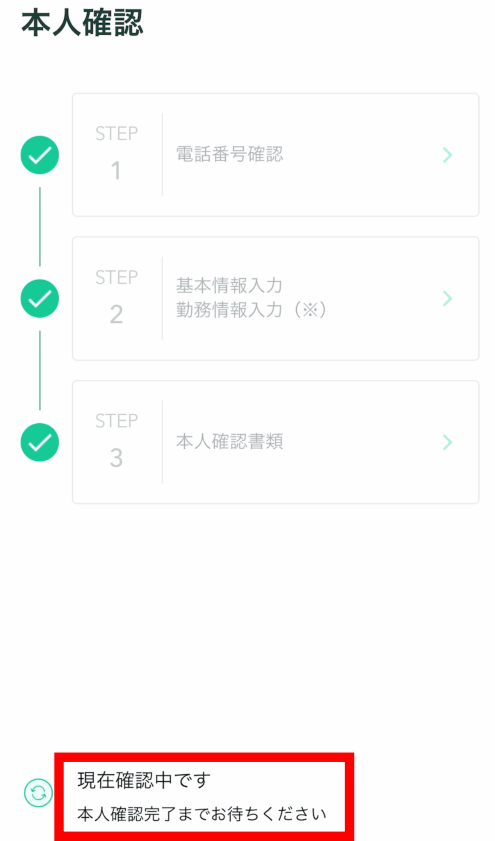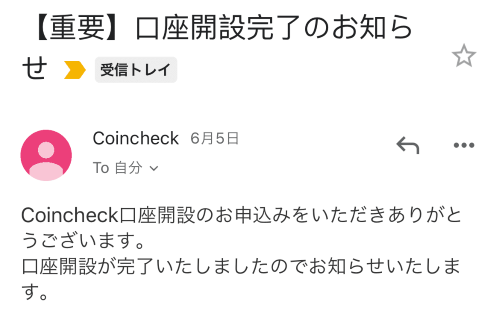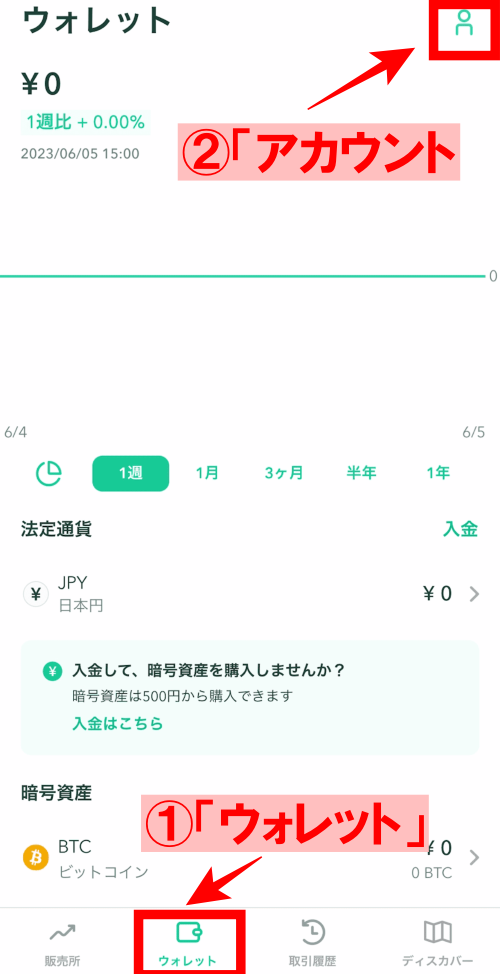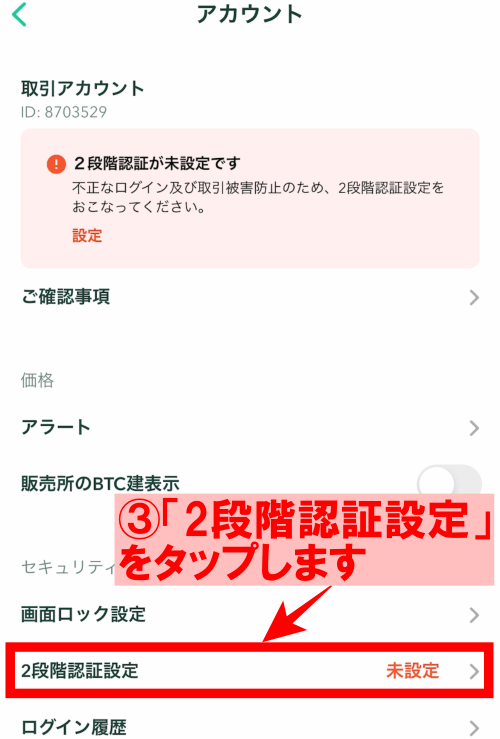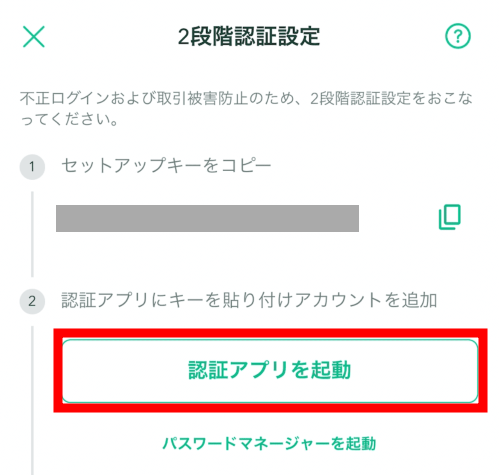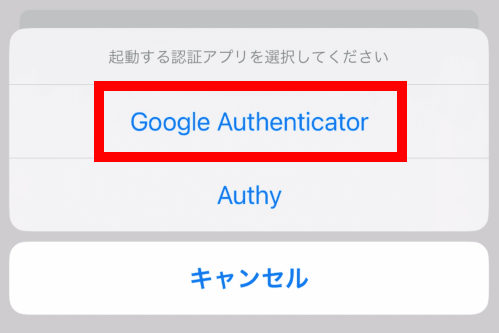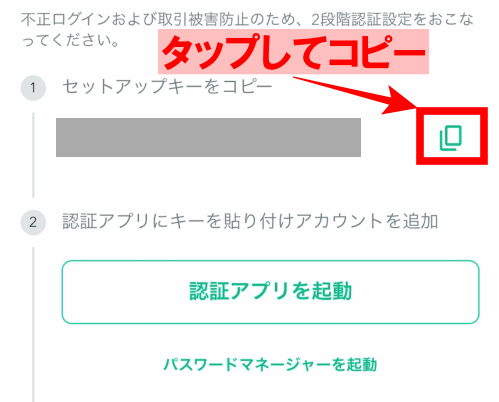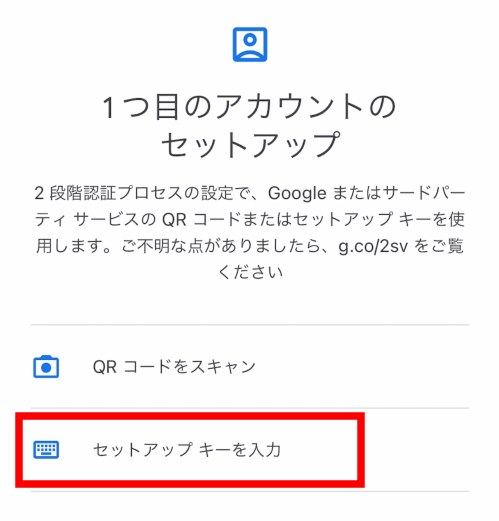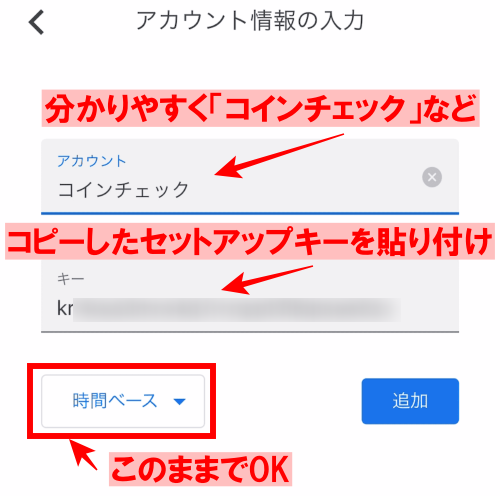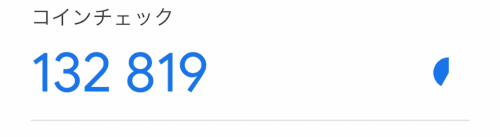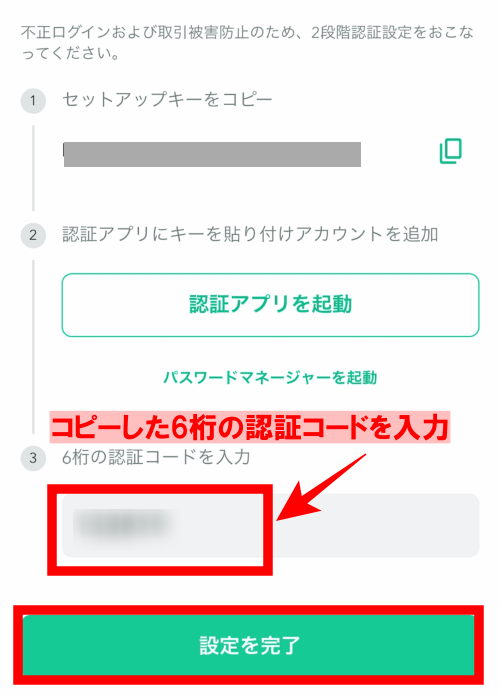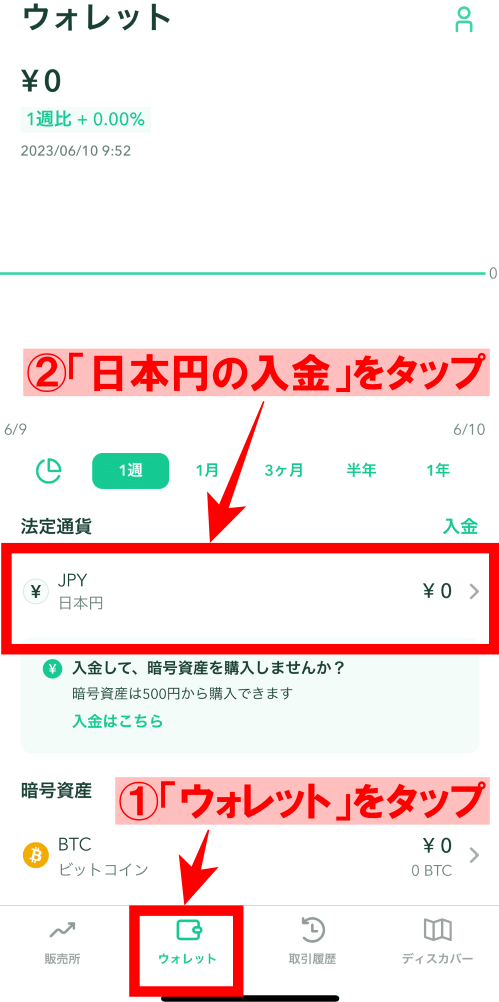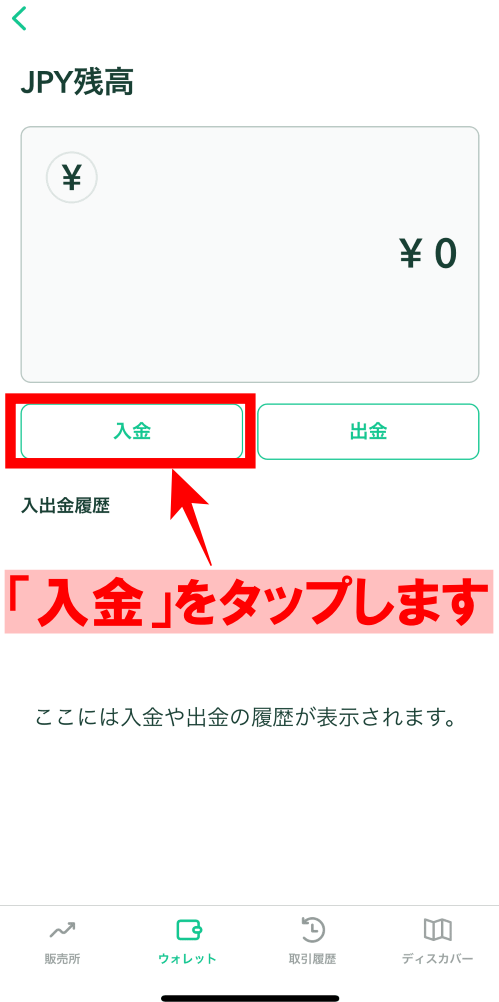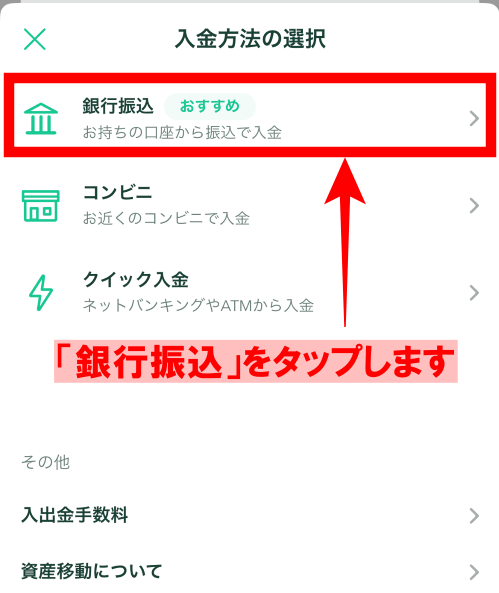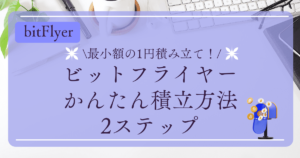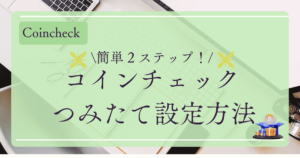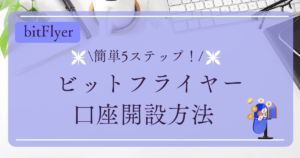【初心者向けで簡単!】コインチェック口座開設方法

仮想通貨を始めたいけど、まずは何から始めたらいい?
それならまず口座開設をしよう!初心者向けなら『コインチェック』がおすすめだよ!
この記事では、初心者でも始めやすい『コインチェック』の口座開設方法をお教えします✨
私も始める前は「何だか難しそう…」「どのくらい時間かかるんだろう」と思っていましたが、やってみたら意外と簡単に10分程で出来ました!
コインが欲しいタイミングで購入できるよう、早めに口座開設することをおすすめします。
この記事でわかること
- コインチェックをおすすめする理由
- コインチェックの開設方法
- コインチェック開設後の注意点
- コインチェックの入金方法と手数料
目次(タップでとべるよ😺)
『コインチェック』をおすすめする理由
『コインチェック』のメリット
- アプリやウェブサイトの利便性が高く、初心者でも使いやすい
- 取り扱い暗号資産の種類が多い
- 6つのサービス提供
- メリット1:アプリやウェブサイトの利便性が高く、初心者でも使いやすい
-
コインチェックの最大のメリットは、初心者でも使いやすく取引しやすい暗号資産取引所ということです。簡単に操作できるデザインになっていて、さらに魅力的なのが、500円からと少額から仮想通貨の取引が可能ということです。
セキュリティが強固なところも安心です。
- メリット2:取り扱い暗号資産の種類が多い
-

引用:Coincheck株式会社 Coincheckで取引できる通貨は何種類?暗号資産(仮想通貨)の購入手順
2023年8月時点で、コインチェックで取り扱っている暗号資産は以下の23種類だよ。
- ビットコイン(BTC)
- イーサリアム(ETH)
- イーサリアムクラシック(ETC)
- リスク(LSK)
- リップル(XRP)
- ネム(XEM)
- ライトコイン(LTC)
- ビットコインキャッシュ(BCH)
- モナコイン(MONA)
- ステラルーメン(XLM)
- クアンタム(QTUM)
- ベーシックアテンショントークン(BAT)
- アイオーエスティー(IOST)
- エンジンコイン(ENJ)
- パレットトークン(PLT)
- サンド(SAND)
- ポルカドット(DOT)
- フィナンシェトークン(FNCT)
- チリーズ(CHZ)
- チェーンリンク(LINK)
- メイカー(MKR)
- ダイ(DAI)
- ポリゴン(MATIC)
他の仮想通貨取引所との比較はこちら
| 取引所 | 仮想通貨数 |
|---|
| コインチェック | 23種類 |
| ビットフライヤー | 14種類 |
| DMMコイン | 7種類 |
- メリット3:6つのサービス提供
-
コインチェックでは暗号資産取引以外に以下の6つのサービスを提供しています。
- Coincheckつみたて
- Coincheckでんき
- Coincheckガス
- 貸暗号資産サービス
- Coincheck NFT (β版)
- IEO (Initial Exchange Offering)
暗号資産取引だけでなく、様々なサービスも利用することが出来るので是非利用してみてください🌟
初心者の方には、『コインチェック』は投資を始めやすい環境が整えられているため、とてもおすすめです🌸
口座開設に必要なもの
- スマホ
- 本人確認書類
(運転免許証・パスポート・運転経歴証明書・住民基本台帳カード・個人番号カードのどれか1つ)
- メールアドレス
申請はスマホですべて完結するので、郵送などの手間が一切かかりません👍
家にいながら簡単に出来るので、以上のものを用意してスムーズに口座開設していきましょう。
コインチェックの口座開設3STEP
STEP
アカウントを登録する
- メールアドレス・パスワードを登録する
- コインチェックにログインする
- 各種重要事項の同意
STEP
本人確認をする
- STEP1⃣:電話番号確認
- STEP2⃣:基本情報入力
- STEP3⃣:本人確認書類
- 口座開設完了メールが届く
STEP①アカウント登録する
メールアドレス・パスワードを登録する
コインチェック

- 「メールアドレス」を入力します
- 「パスワード」を入力します
- 「私はロボットではありません」にチェック✅します
- 「登録する」をタップします
メールアドレスとパスワードは、この後のアプリにログインする時必要になるので忘れないようにメモしておこう✍️

するとメールアドレスにURLが届くので開き、赤枠の部分をタップします。

「OPEN」をタップします。

下記の画面になったら、「入手」をタップしコインチェックアプリをインストールして開きます。

コインチェックにログインする
インストールが完了したら、初回ログインにはメール認証が必要になります。
- 最初に登録した「メールアドレス」を入力します
- 最初に登録した「パスワード」を入力します
- 「メールアドレスでログイン」をタップします

赤枠の「メールアプリを起動する」をタップします。

ログインメールにURLが届くので、赤枠の部分をタップします。

【メール認証が完了しました】となりますので、次に「アプリをひらく」をタップします。

各種重要事項の同意
各種重要事項を確認し、「同意する」をタップします。

ステップ②本人確認をする
STEP1⃣:電話番号確認

下記の電話番号の欄に、自分の電話番号を入力したら「次へ」をタップします。

「認証番号を送る」をタップします。

SMSに認証コードが届くので、入力し「認証」をタップします。

STEP2⃣:基本情報入力

次に基本情報を入力する欄がでてきますので、それぞれ入力しましょう。
外国PEPsに該当しますか?には「該当しない」にチェックを入れます。
すべて入力し終わったら「次へ」をタップします。

入力内容の確認画面になりますので、すべて確認出来たら「確認して次へ」をタップします。

最後に「提出」をタップします。

STEP3⃣:本人確認書類
続いて、本人確認書類の提出をしていきます。

以下から本人確認書類として提出できるものを一つ選びましょう。

選ぶと、メールアドレスに本人確認書類提出についてのメールが送られてきます。
「メールアプリを起動」をタップします。

赤枠のURLを開きます。

「ご利用規約」がでてきます。

下にスクロールしながら利用規約とプライバシーポリシーに目を通したら「同意して次へ進む」をタップします。

下記のご本人確認書類の選択の画面で、「注意事項を確認しました。」に✅を入れたら「次へ進む」をタップします。

「次へ」をタップします。

「許可する」をタップします。

確認書類と本人の撮影が始まりますので、それぞれの指示に従って撮影しましょう。

すべて撮影し終わりましたら、撮影完了画面になりますので「次へ」をタップします。


確認中です
本人確認完了までお待ちください
申請はこれで完了です✨
STEP4⃣:口座開設完了メールが届く
本人確認(審査)が完了すると、早ければ数時間で登録したメールアドレスに口座開設完了メールが届きます。

申請が込み合ってると、口座開設完了まで数週間掛かかることもあるみたい💦
STEP③2段階認証設定を行う
2段階認証は、不正にログインされないようセキュリティーを高めるシステムのことだよ。
2段階認証を完了していないと、取引を行うことが出来ないので必ず設定しましょう。
下記の画面の、①「ウォレット」➡②「アカウント」➡③「2段階認証設定」の順にタップします。


「認証アプリを起動」をタップします。

Google Authenticatorを選択します。

「入手」タップし、アプリをインストールします。

セットアップキーを入力していきます。
コインチェックアプリに戻り、赤枠をタップしセットアップキーをコピーします。

Google Authenticatorに戻り「セットアップキーを入力」をタップします。

「アカウント」に任意の名前を入力します。(コインチェックと入力すると分かりやすいです)
「キー」にコピーしたセットアップキーを貼り付けます。
「時間ベース」はそのままでOKです。
すべて入力したら「追加」をタップします。

6桁の認証コードが出てきますので、コピーします。
*コードが使える時間は短いので、早めにアプリに戻りましょう。

赤枠の「6桁の認証コードを入力」にコピーした認証コードを入力します。
「設定を完了」をタップしたら2段階認証完了です✨

コインチェック口座開設後の注意点
ログイン情報の保管
ログイン情報は、口座開設後コインチェックへのアクセスや取引時に必要になります。
ログイン情報を正確に保管し、安全かつスムーズな取引を行いましょう。
リスク
仮想通貨は投資です。
私生活に影響がない程度の余剰金で、仮想通貨の資産運用することをおすすめします。
詐欺やハッキングによる資産盗難のリスクもありますので、安全な取引所やウォレットの選択、セキュリティ対策もしっかりすることが大事です。
サポートセンター/お問い合わせ
分からないことや困った場合は、コインチェックのサポートセンターに問い合わせることもできます。
コインチェックの入金方法と手数料
口座開設が終われば取引が可能になりますので、入金もしてみましょう。入金方法も簡単に出来るので、ご説明しますね♪
入金するなら振込手数料がかかる場合があるので、まとめて5000円程入金しておくとコスト軽減になるのでおすすめ!
コインチェックでの入金方法と手数料は以下の3つになります
- 銀行振込:無料(振込手数料は自己負担)
- コンビニ入金:3万円未満770円~
- クイック入金:3万円未満770円~
銀行振込の方法
銀行振込は、お持ちの口座から振込入金できる方法です。
コインチェックアプリの「ウォレット」➡「日本円の入金」をタップします。

「入金」をタップします。

入金方法の選択の画面になり「銀行振込」をタップします。

入金用の振込先口座情報が表示されます。
楽天銀行かGMOあおぞらネット銀行のどちらかで振り込むことができます。

コンビニ入金の方法
コンビニ入金は、お近くのコンビニで入金できる方法です。
コインチェックアプリの「ウォレット」➡「日本円の入金」➡「入金」まで同じ流れで、入金方法の選択で「コンビニ」をタップします。
入金できるコンビニエンスストア
- ファミリーマート
- ローソン
- ミニストップ
- セイコーマート
*コンビニ入金する場合、事前にSMS認証しておく必要があります。
クイック入金の方法
クイック入金は、パソコン・スマホ・ATMから入金できる方法です。。
コインチェックアプリの「ウォレット」➡「日本円の入金」➡「入金」まで同じ流れで、、入金方法の選択で「クイック入金」をタップします。
*クイック入金する場合、事前にSMS認証しておく必要があります。
まとめ
この記事では、『コインチェック』の口座開設方法をお教えしました。
口座開設には申請で時間がかかってしまう可能性があります。
コインが今すぐ欲しいけど、まだ口座開設できてない💦
なんてことも。
そうならないためにも、早めに口座開設だけでも済ませておきましょう😉
『コインチェック』で口座開設ができたら、次は入金してみましょう!
\ 簡単10分で 口座開設はこちら /
\ 『コインチェック』の入金方法はこちら /
あわせて読みたい
楽天銀行からコインチェックに入金する方法【簡単5分!】
この記事では、楽天銀行からコインチェックに振込入金する方法を解説していきます。